Arduino Arcade LEGO Spielebox
Komponenten und Verbrauchsmaterialien
 |
| × | 1 | |||
| × | 1 | ||||
 |
| × | 4 | |||
 |
| × | 1 |
Notwendige Werkzeuge und Maschinen
 |
|
Apps und Onlinedienste
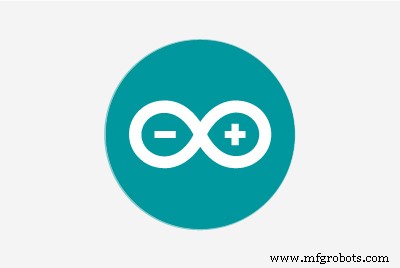 |
|
Über dieses Projekt
Wenn Sie Kinder haben, stehen Sie wahrscheinlich vor den gleichen Problemen wie bei den Lego-Sets, die Sie für sie gekauft haben. Sie bauen sich zusammen und spielen damit, aber nach einer Weile verwandeln sich die Sets in einen einzigen Haufen Steine. Die Kinder werden erwachsen und du weißt nicht, was du mit diesem Haufen anfangen sollst.
Wir haben uns entschieden, die unerwünschten Legosteine zu recyceln und haben ein Arcade-Spiel entwickelt.
Diese Schritt-für-Schritt-Anleitung ist das Ergebnis mehrmonatiger Arbeit, um das Spiel wiederholbar und sehr kostengünstig zu machen. So ziemlich jeder könnte dieses Projekt wiederholen! Der Code wurde so geschrieben, dass er keine Abhängigkeiten aufweist und auf jedem Arduino-Board kompiliert wird. Und natürlich wurden die Spiele von unseren Kids intensiv getestet :-)
Wie unterscheidet sich dieses Spiel von vielen anderen, die zuvor veröffentlicht wurden?
Zunächst sind 5 Spiele integriert:
- Memory-Spiel ("Simon-Says"-ähnlich, ähnlich dem Touch Me-Spiel)
- Reaktionsspiel (ähnlich dem Whack-a-Mole-Spiel)
- Wettbewerbs-/Wettkampfspiel (für 2-4 Spieler)
- Melodienspiel (Push-and-Play-Free-Modus für Kleinkinder und kleinere)
- Kriegsspiel (für 2-4 Erwachsene)
Zweitens hat es ein tolles Design (aus unserer Sicht) und kann leicht wiederholt werden.
Und drittens ist es umweltfreundlich, weil Sie den Kunststoff recyceln können.
Am Ende dieser Anleitung gibt es auch ein Schritt-für-Schritt-Video, falls Sie das Videoformat bevorzugen.
Schritt 1:Teileliste
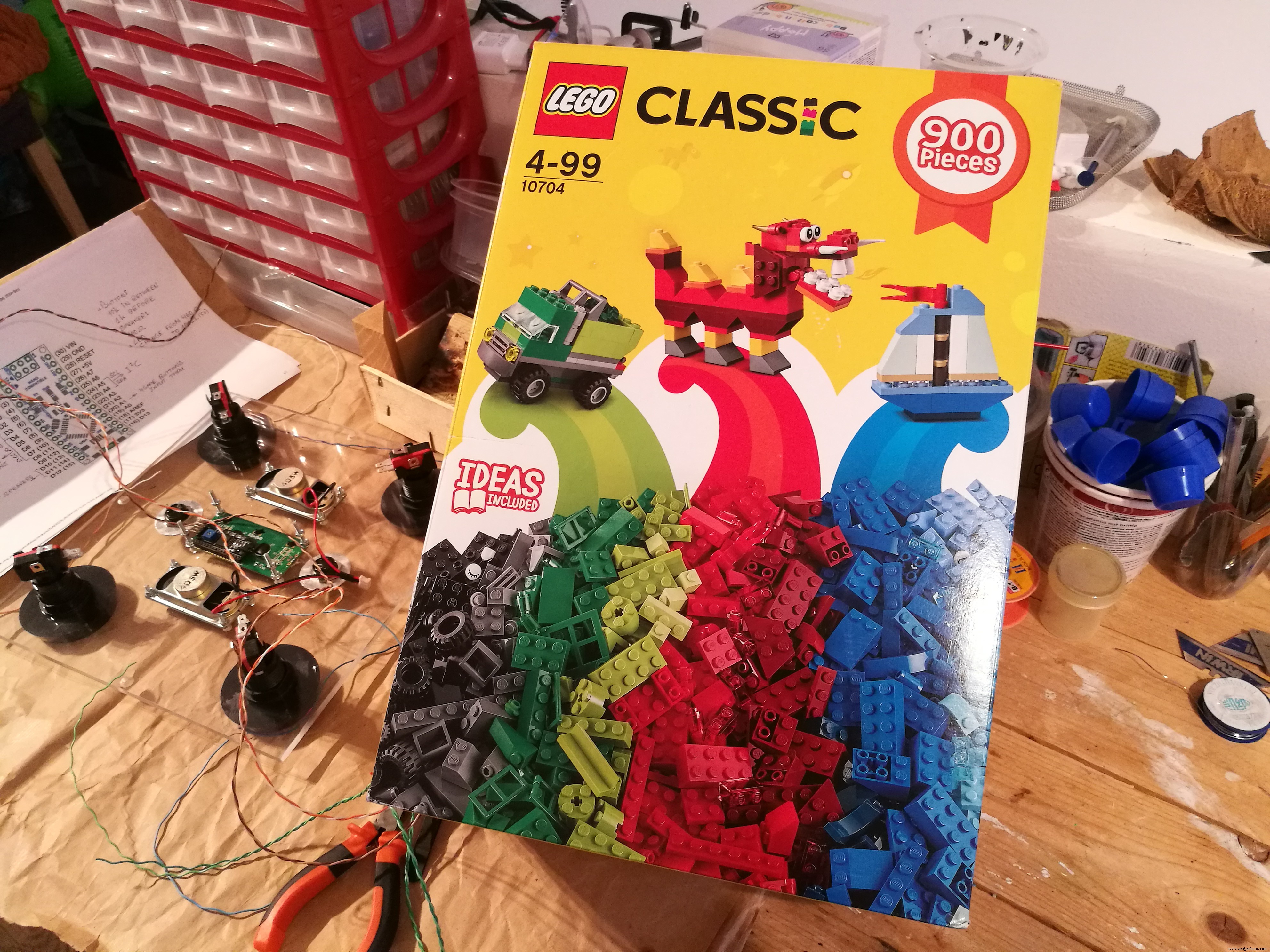

Wenn Ihnen dieses Projekt gefällt, aber keinen Stapel unerwünschter Legosteine haben, ist es am einfachsten, das Lego Classic 10704 Set mit 900 Teilen im Inneren zu kaufen.
Hier ist eine Liste der Elemente, die Sie benötigen, um dieses Projekt zu erstellen:
- 1kg (2lb) unerwünschter Legosteine (oder ähnliche Steine einer anderen Marke wie Mega Bloks)
- 25 x 25 cm Grundplatte für Lego (oder ähnliches von einer anderen Marke). Die Lego-Basis hat 32 x 32 Punkte. Wenn Sie es nicht haben - die Basis kostet ca. 3 $ inkl. Porto bei Online-Kauf (Suchbegriff "32 25 Blöcke")
- 30 x 30 cm transparentes Plexiglasstück (5 oder 6 mm dick)
- 4 x große 60mm Druckknöpfe im Arcade-Stil (ich empfehle rot, grün, blau, gelb) (Suchbegriff für Online-Shops:"60mm Arcade-Button"). Sie sind mit jeweils etwa 2 $ die teuerste Komponente dieses Builds.
- 2 x Taster 16mm Radius (ich empfehle Weiß und Schwarz) (Suchbegriff:"16mm Druckknopf")
- Power On/Off Wippschalter 27x21mm Einbaumaß (ich empfehle transparent rot mit 4 Pins) (Suchbegriff:"Wippschalter 16a")
- Arduino Nano
- 1602 LCD-Display und I2C-Anschlussmodul
- 2 x 4 Ohm 5 W Lautsprecher, Größe 30 x 70 mm (Sie können auch andere kleine verwenden, aber die CAD-Zeichnung ist für 30 x 70 mm erstellt)
- 8 x 6 cm Prototypenplatine oder ein 830-Pin-Steckbrett
- 2x18650-Akkus (können aus dem leeren Laptop-Akku recycelt werden)
- Doppelter 18650er Batteriehalter (Suchbegriff:"Halter 2 x 18650")
- TP4056 Laderegler und Entladeschutz
- 5-V-Aufwärtswandler (kleinste 500 mA reichen aus)
- Kleinigkeiten:einige Drähte, Mini-USB-Kabel oder DIY-Stecker, Micro-USB-Buchse auf PCB-Breakout, M3-Schrauben/Muttern/Unterlegscheiben, 4 x Schrauben für die obere Abdeckung
- Widerstände:6 x 100 Ohm, 1 x 1k, 3 x 10k
Schritt 2:Aufbau der Box



Dies ist der einfachste Teil des Projekts, den Sie an Ihre Kinder delegieren können.
Nehmen Sie die Lego 32x32 Punkt Grundplatte und verlegen Sie die Wände mit den recycelten Teilen. Sie sollten insgesamt etwa 9 Schichten haben. Wir haben eine hellgraue Farbe für den Sockel gewählt, damit die Ziegelwände in zufälligen Farben im Mittelpunkt stehen.
Keine Box wird ähnlich sein. Seien Sie kreativ, wenn Sie die Ebenen erstellen. Recyceln Sie selbst kleine Teile – sie sehen cool aus. Auch unregelmäßige Formen sehen gut aus. Füge Fenster, Windschutzscheiben von Autos, Türen und Kisten hinzu.
Die Box muss mindestens eine Lego-Tür in Originalgröße haben. Dies wird benötigt, um den Wippschalter in der Wand zu installieren.
Schritt 3:Herstellen der oberen Abdeckung



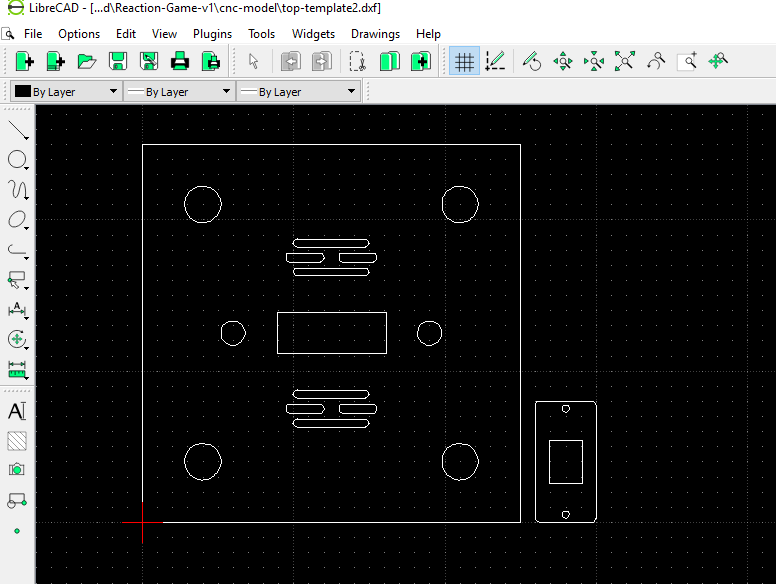
Die obere Abdeckung besteht aus 5 oder 6 mm Plexiglas (transparente Acrylglasplatte). CAD-Zeichnung herunterladen, auf USB-Stick stecken und einfach in die nächste CNC-Werkstatt gehen - die fräst sie für Sie. Die CAD-Zeichnung enthält auch die Montageplatte des Wippschalters (siehe Bild).
Sie müssen die obere Platte noch etwas nachbearbeiten. Machen Sie die Kantenabschrägung mit dem Sandpapier und einem Holzklotz. Bohren Sie auch die Löcher, um die Lautsprecher und das 1602-Display zu montieren. Das 1602-Display benötigt zusätzlich ein kleines Dreieck, das seitlich am LCD-Fenster in die Acrylscheibe gefräst wird (siehe Foto). Ich habe dies in halber Tiefe mit dem Rotationswerkzeug (Dremel) und einem kleinen Fräser gemacht.
top-template2.dxf
Schritt 4:Alle Komponenten zur oberen Abdeckung hinzufügen



Installieren Sie die großen 4 Arcade-Tasten, 2 Game Change/Select-Tasten, 2 Lautsprecher und ein 1602 LCD+I2C-Modul. Alles wird mit M3-Schrauben + M3-Unterlegscheiben und Muttern auf der Rückseite befestigt.
Bevor Sie die Arcade-Tasten installieren, entfernen Sie die LED-Lichthalter. Sie müssen sie ein wenig modifizieren - siehe nächster Schritt.
Schritt 5:Modifizieren der LEDs in den Arcade-Tasten



Diese Arcade-Tasten sind für den Betrieb mit 12 V ausgelegt. Sie arbeiten mit 5 V, was die Standardspannung für dieses Projekt ist, aber sie sind zu schwach. Also habe ich die LED-Sockel von Arcade-Tasten entfernt, die LED-Halter herausgezogen und die LEDs mit Widerständen entfernt. Die 460 Ohm Widerstände müssen entlötet und durch 100 Ohm ersetzt werden. Danach habe ich alles wieder zusammengebaut und die LEDs mit Haltern in die Tasten eingebaut.
Schritt 6:(optional) Steuertastenbeschriftungen
Vielleicht haben Sie die Beschriftungen auf den 2 Steuertasten bemerkt. Unsere erste Version des Builds hatte sie nicht, aber ich beschloss, sie hinzuzufügen, als ich den Build zum zweiten Mal wiederholte.
Beide Tasten haben je nach Spielstand mehrere Funktionen. Weiße Taste startet das ausgewählte Spiel oder bestätigt die Auswahl bei einigen Spielen. Die schwarze Taste ändert das ausgewählte Spiel oder wird während des Spiels beendet.

Um runde Etiketten zu erstellen, benötigen Sie ein dünnes Aluminiumblech (max. 1 mm dick), einen Lochsägenbohrer, einen Stufenbohrer und Buchstabenstanzen (siehe Bild). Zuerst schneiden Sie den Kreis mit einer Lochsäge aus. Dann vergrößert man mit dem Stufenbohrer den Innendurchmesser und erstellt dann mit Buchstabenstanzen Etiketten. Um Buchstaben besser sichtbar zu machen, verwenden Sie einen permanenten schwarzen Marker (Sharpie).
Schritt 7:Erstellen des Breakout-Boards
Sie haben hier zwei Möglichkeiten. Entweder um das Steckbrett zu verwenden und Arduino mit Kabeln durch das Steckbrett zu verdrahten oder um einen kleinen Durchbruch an der Rückseite des LCD-Panels zu installieren.

Für den ersten Build haben wir das Steckbrett verwendet (siehe Bild). Für den zweiten Build haben wir uns entschieden, mehr Zeit für die Erstellung von Breakout-Boards zu verwenden. Die Funktionalität ändert sich nicht, aber es gibt weniger Kabel und der Breakout ist unter dem LCD-Panel versteckt.
Wenn Sie sich für das Breakout-Board entscheiden, nehmen Sie das 8x6-Prototyp-Board und schneiden Sie es wie auf dem Bild gezeigt zu. Der größere Teil wird für den Breakout und der kleinere für die Stromversorgung verwendet.

Löten Sie Arduino Nano auf dieses Protoboard.
Schritt 8:Verdrahten der Anschlüsse

Bereiten Sie einige Kabel vor und verdrahten Sie Ihr Setup, Schalter und Verbindungen gemäß dem Diagramm mit Nano.

Seit ich angefangen habe, Ethernet-Twisted-Pair-Kabel zu verwenden, habe ich die Kopfschmerzen vergessen, wo ich die Drähte für meine Projekte beziehen soll. Sie haben eine andere Farbe und sind Multicore, so dass sie nicht leicht brechen. Das einzige, was Sie bei der Arbeit mit ihnen beachten müssen, ist, dass das Löten sehr schnell sein muss, damit Sie die Isolierung nicht verbrennen.

Beachten Sie, wie die 100-Ohm-Widerstände für die Verbindungen zu den Lautsprechern verdrahtet sind.
Einige Hinweise zu Verbindungen:
- Schwarz/Weiß-Steuertasten sind von den Pins D2/3 direkt mit Masse verbunden, da im Nano interne Pull-up-Widerstände verwendet werden.
- A4/5 sind mit den I2C SDA/SCL-Pins verbunden. Dies wird für das LCD I2C-Modul benötigt.
- Lautsprecher müssen an D10/11 angeschlossen werden, da diese Pins PWM-fähig sind.
- Es wird empfohlen, eine kleine Kupferleitung als Erdungsschiene hinzuzufügen, um den Anschluss aller Erdungsdrähte zu erleichtern (es werden ungefähr 5 davon sein).

Schritt 9:Verdrahten der Tasten
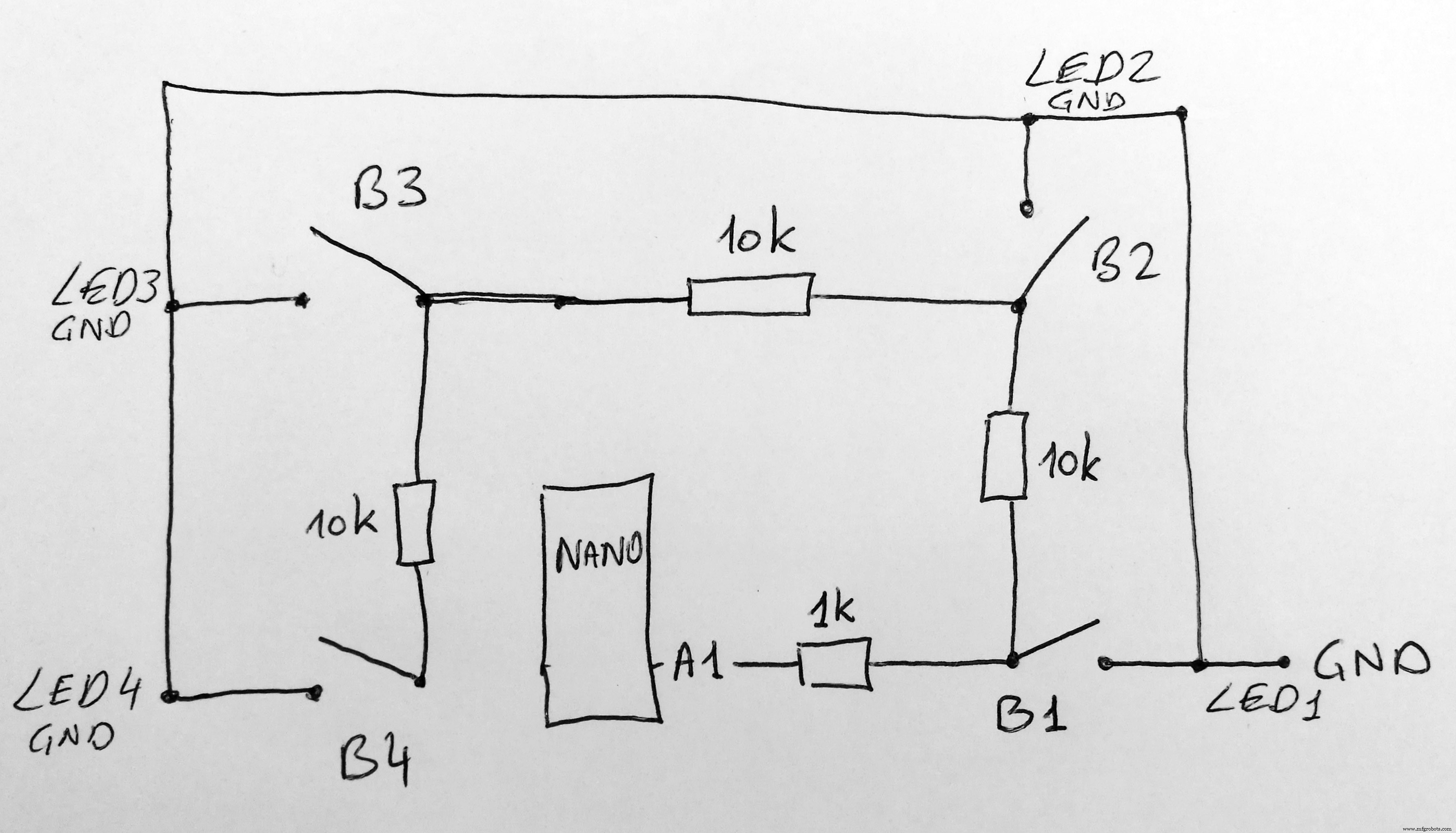
Alle Arcade-Buttons sind über eine Reihe von Widerständen mit einem einzigen Pin A1 verbunden. A1 ist als interner analoger Pull-up eingerichtet. Dies ist eine dieser wenig bekannten Funktionen von Arduino, die uns geholfen haben, die Anzahl der Drähte zu sparen, die zu den Tasten führen.
Das Setup geht also wie folgt:von A1 zum ersten Knopf durch 1k Widerstand. Von button1 zu button2 bis 10k. Von button2 bis button3 bis 10k und von button3 bis button4 bis 10k. Jeder Knopf im Zustand "Schließen" schließt mit dem Boden kurz. Da an jeder Taste für die LEDs bereits Masse vorhanden ist, ist der zweite Pin jedes Schalters mit der Masse der LED verbunden. Sehen Sie sich das Diagramm an, um die Verkabelung zu verstehen.

An diesem Punkt sollte das Anschließen eines Mini-USB-Kabels an den Arduino Nano es Ihnen ermöglichen, das Spiel nach dem Hochladen der Skizze zu spielen. Alles, was Sie brauchen, ist ein Netzteil, um das Spiel tragbar zu machen.
Schritt 10:Einsetzen der Batterien

Ich habe zwei recycelte 18650-Zellen aus den leeren Laptop-Batterien verwendet. Dies sind solche mit geringerer Kapazität (ca. 600 mAh), die ich nicht für Anwendungen mit höherer Last verwenden wollte. Das Gerät verbraucht nicht wirklich viel Strom, daher sollte dies ausreichen, um das Spiel tagelang laufen zu lassen.
Die Akkus sind in einem doppelten 18650 Akkuhalter verbaut und es gibt einen Anschluss zum einfachen Anschließen an das Netzteil.
Schritt 11:Installieren des USB-Buchsen-Extenders

Das Spiel sollte in der Lage sein, die Firmware ohne Demontage aufzuladen und zu aktualisieren. Also habe ich einen der Blöcke gebohrt, um den Micro-USB-Anschluss zu verbergen.

Um den USB von der Mauer zum Arduino Nano zu verlängern, habe ich ein Mini-USB-Kabel genommen und das USB-A-Ende (den großen USB-Anschluss) abgeschnitten und die Drähte abisoliert. In meinem Fall waren Rot/Schwarz Strom und Weiß/Grün waren D+/- Anschlüsse.

D+/- müssen auf den Micro-USB-Breakout gelötet werden. Die 5V und Masse (rot/schwarz) müssen durch die Stromversorgung gehen.
Warum wurde der Micro-USB-Breakout gewählt, wenn der Nano Mini-USB verwendet?Einfach weil Micro-USB überall in unseren Haushalten zu finden ist - es wird zum Aufladen von Telefonen und anderen Geräten verwendet. So können Sie das Spiel aufladen und die Firmware mit Ihrem Telefonkabel aktualisieren :-)
Schritt 12:Herstellen der Stromversorgung
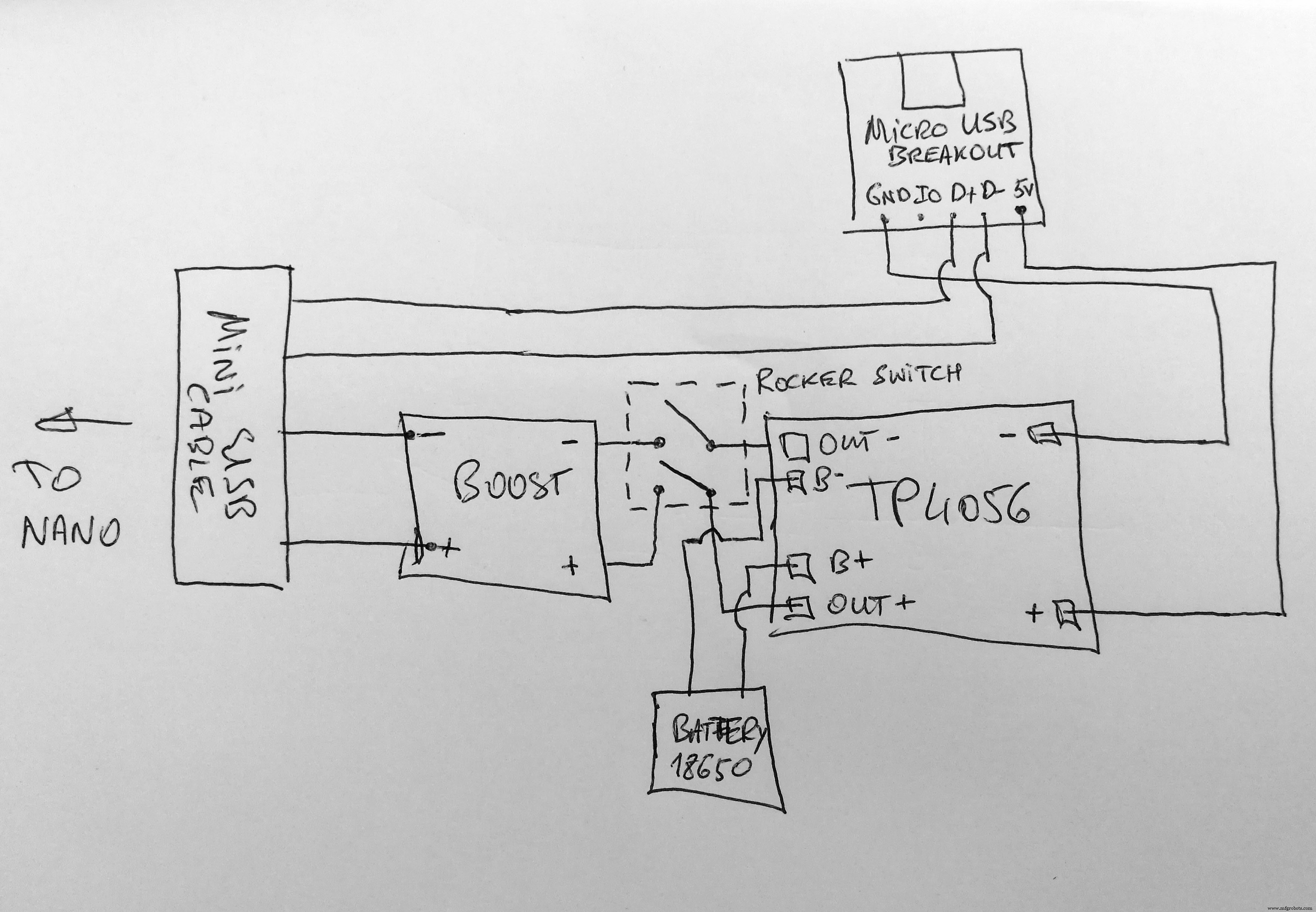
Ich nahm die kleinere Prototypenplatine und lötete direkt das TP4056 Batterielade- und Schutzmodul und auch den 5V Booster darauf.


Die Eingabe in das TP4056 erfolgt über die Micro-USB-Buchse. Das Batteriekabel wird an TP4056-Pins angeschlossen, die mit B+/- gekennzeichnet sind. Mit OUT+/- gekennzeichnete Pins gehen in den Wippschalter. Vom Wippschalter gehen die +/- Anschlüsse in das 5V Booster-Modul und vom Booster-Ausgang werden die rot/schwarzen Drähte des abisolierten USB-Kabels angeschlossen.
Sehen Sie sich das Diagramm an, um die Verkabelung zu verstehen.
Schritt 13:Epoxy den Micro-USB-Breakout

Ich habe etwas Epoxid verwendet, um den Micro-USB-Breakout im Lego-Stein zu reparieren. Nach dem Aushärten ist die Steckdose stabiler als die von Mobiltelefonen, sodass die Kinder das Spiel aufladen können und es nicht kaputt geht.
Ich empfehle, für dieses Teil schnellhärtendes Epoxid zu verwenden. Wenn Sie es nicht haben, geben Sie etwas mehr Härter zum Harz und lassen Sie es eine Weile einwirken.
Schritt 14:Installieren Sie den Wippschalter, schließen Sie den Stromkabelbaum an

Dieser Schalter ist massiv. Es ist für 250V Netzspannung ausgelegt. Aber ich habe dieses Modell trotzdem verwendet, weil es toll aussieht und perfekt in eine Standard-Lego City-Tür passt. Also habe ich den Schalter in die Montageplatte eingesetzt und dann die Platte mit den 2 Schrauben an der Mauer befestigt (Wände waren vorgebohrt).


Auch das Kabelbaum konnte nun endgültig installiert werden, ebenso wie der Micro-USB-Breakout, der in den Legostein eingeklebt wurde. Beachten Sie, wie einige zusätzliche Steine verwendet wurden, um die Komponenten an der Basis zu befestigen.
Schritt 15:Schließen des Deckels

Stecken Sie das Mini-USB-Kabel in den Arduino Nano, der an der oberen Abdeckung befestigt ist, und schließen Sie den Deckel.
Ich habe 4 Löcher in die Wände vorgebohrt und mit 4 Schrauben die Oberseite an der Box befestigt.
Schritt 16:Der Code
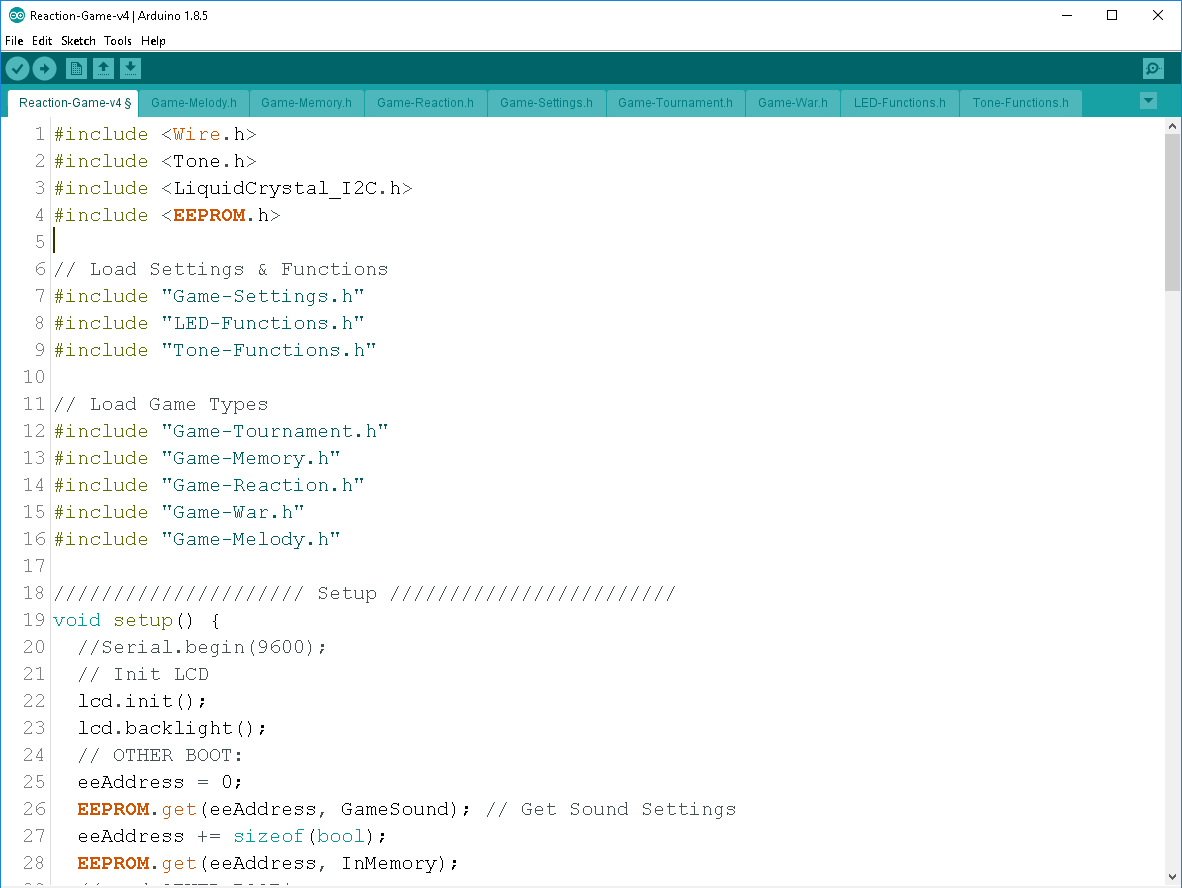
Die erste Version des Spiels wurde von mir geschrieben, gefolgt von 4 neuen Versionen von meinem Freund Alex, der 4 weitere Spiele hinzugefügt und den Code bis zur Perfektion aufgeräumt hat. Wir haben auch die Arbeit von Reyboz für die Sounds verwendet - der Klangpegel, der mit diesem Code erzeugt wird, ist erstaunlich im Vergleich zu dem, was standardmäßig mit der Tone-Bibliothek von Arduino geliefert wird.
Wie bereits erwähnt, wurde der Code nach umfangreichen QA-Tests durch die Kids monatelang optimiert und aktuell haben wir Version 4 auf GitHub hochgeladen.
Neueste Version des Quellcodes:https://github.com/LenkaDesign/Arduino-Arcade-Lego-Games-Box
Alles, was Sie tun müssen, ist die 1602 I2C LCD-Bibliothek (verfügbar im Arduino IDE-Bibliotheksmanager) zu installieren und dann unseren Code hochzuladen.
Zuerst lädst du die button-calibration.ino . hoch und notieren Sie auf einem Blatt Papier die Werte, die jeder Arcade-Button erzeugt. Dieses Skript löscht auch das EEPROM, sodass die Top-Scores zurückgesetzt werden.
Danach änderst du in Game-Settings.h die Werte der Buttons, die du kalibriert hast und lade die Lego-Games-Box.ino main hoch Datei und Sie können mit dem Spielen beginnen (vorausgesetzt, Sie haben alles gemäß dem obigen Schema angeschlossen).
Hinweis :Wenn Sie dieses Spiel für Kinder erstellen, entfernen Sie es bitte in Game-settings.h der letzte Eintrag vonString GameTitle[] ={"Memory Game", "Reaction Game", "Tournament Game", "Melody Game", "Nuclear War Game"}; Dieser letzte Eintrag enthält Regeln, bei denen jeder Spieler Feinde auswählt und für die Kinder zu feindselig sein könnte.
Schritt 17:Detailliertes How-To-Video
Falls Sie es einfacher finden, das Video anzusehen, anstatt die Anweisungen zu lesen, finden Sie hier die Videoversion dieses Builds.
Schritt 18:Spielregeln
Derzeit sind 5 Spiele implementiert. Wenn Sie weitere Ideen zu Spielen haben, die mit dieser Box erstellt werden könnten, teilen Sie uns dies bitte in den Kommentaren mit. Ich werde jedes Spiel kurz durchgehen und die Regeln und die Spielweise erklären.
Drehen Sie den Wippschalter an der Seite, um die Lego Arcade Games Box einzuschalten. Alle Spiele werden von den Klängen aus dem Mario-Nostalgiespiel begleitet. Beim Start solltest du die Startmelodie des Mario-Spiels hören.
Nach dem Start sehen Sie auf dem LCD-Display das jetzt ausgewählte Spiel. Um das Spiel zu ändern, drücke auf den schwarzen Knopf.
Wenn Sie sich entschieden haben, welches Spiel Sie spielen möchten, klicken Sie einfach auf die weiße Schaltfläche, um zu beginnen.
Wenn Sie das laufende Spiel beenden möchten, müssen Sie die schwarze Taste drücken.
Beim Start können Sie die Töne ausschalten (Nachtmodus), indem Sie die rote Taste drücken .
Memory-Spiel ("Simon-Says"-ähnlich, ähnlich dem Spiel "Touch Me")
Die Regeln sind bekannt und einfach. Das Spiel zeigt dir eine Abfolge von Noten/Lichtern und du musst sie wiederholen. Jedes Mal wird der Sequenz ein weiterer Ton/Licht hinzugefügt. Je länger du überlebst, desto besser ist dein Gedächtnis. Es eignet sich hervorragend zum Trainieren des Kurzzeitgedächtnisses von Kindern und Erwachsenen.
Reaktionsspiel (ähnlich dem Spiel Whack-a-Mole)
Sie müssen schnell genug sein, um jede aufleuchtende Taste zu drücken. Je länger Sie spielen, desto schneller leuchten die Tasten. Dieser eignet sich hervorragend zum Training der Reaktion von Kindern und Erwachsenen.
Wettbewerb/Wettbewerbsspiel (für 2-4 Spieler)
Sie erhalten 5 Runden. Jeder muss nach dem Signal sehr schnell auf seinen Knopf drücken (Cointune von Mario). Wer zuerst den Button drückt, gewinnt die Runde. Die Anzahl der Siege wird am Ende von 5 Runden berechnet und der Gewinner wird bekannt gegeben.
Melodienspiel (Push-and-Play-freier Modus für Kleinkinder und kleinere)
Dieser ist hervorragend für Kleinkinder geeignet - er spielt abwechselnde Melodien, wenn Sie eine Taste drücken und halten. Nach ersten Tests mit Kindern haben wir festgestellt, dass unser kleinerer, der 1 Jahr alt war, wirklich spielen möchte, aber nicht versteht, WIE. Die Regeln dieser Spiele sind - KEINE REGELN. Sie können eine beliebige Taste drücken und es werden Töne erzeugt.
Kriegsspiel (für 2-4 Erwachsene)
Mein Freund Alex, der konsequente Versionen dieser Spielebox programmiert hat, kam während der Trump/Kim-Krise auf die Idee zu diesem Spiel, wer den größeren Atomknopf hat. Die Regeln brauchen ein separates Video zur Erklärung (du findest es hier und hier), aber kurz gesagt, du wählst zu Beginn die Anzahl der Spieler aus und während jeder Runde wählt jeder seinen Feind aus. Sobald jeder seinen Feind ausgewählt hat, beginnen die Raketen zu fliegen. Derjenige, der als Feind ausgewählt wurde, hat einen Moment Zeit, um den Knopf zu drücken, um die Kreuzungsrakete zu senden und sein Land zu retten. Die Runden gehen weiter, bis nur noch ein Land übrig ist.
Schritt 19:Endergebnis
Wir sind 3 Freunde, die die Zeit damit verbracht haben, das Spiel für unsere Kinder zu bauen. Wir hoffen sehr, dass Ihnen das Spiel so gut gefällt, dass Sie mit dieser Anleitung Ihre eigene Version bauen. Wenn Sie Fragen oder Anregungen haben - posten Sie diese bitte in den Kommentaren.
Letzte Bilder in hoher Auflösung:

Code
Github
https://github.com/LenkaDesign/Arduino-Arcade-Lego-Games-Boxhttps://github.com/LenkaDesign/Arduino-Arcade-Lego-Games-BoxKundenspezifische Teile und Gehäuse
top-template2_Ku502q1zeA.dxfSchaltpläne
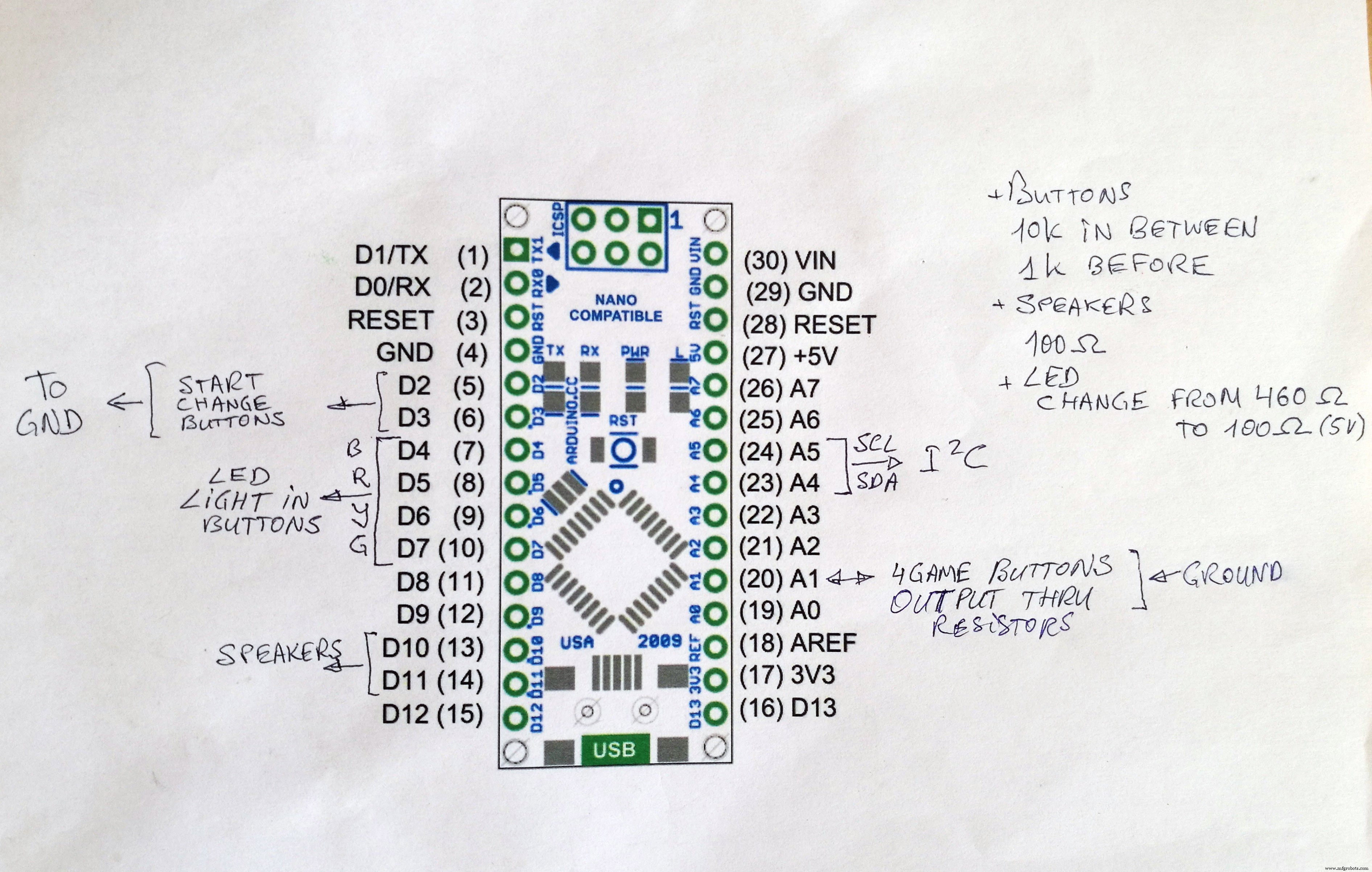
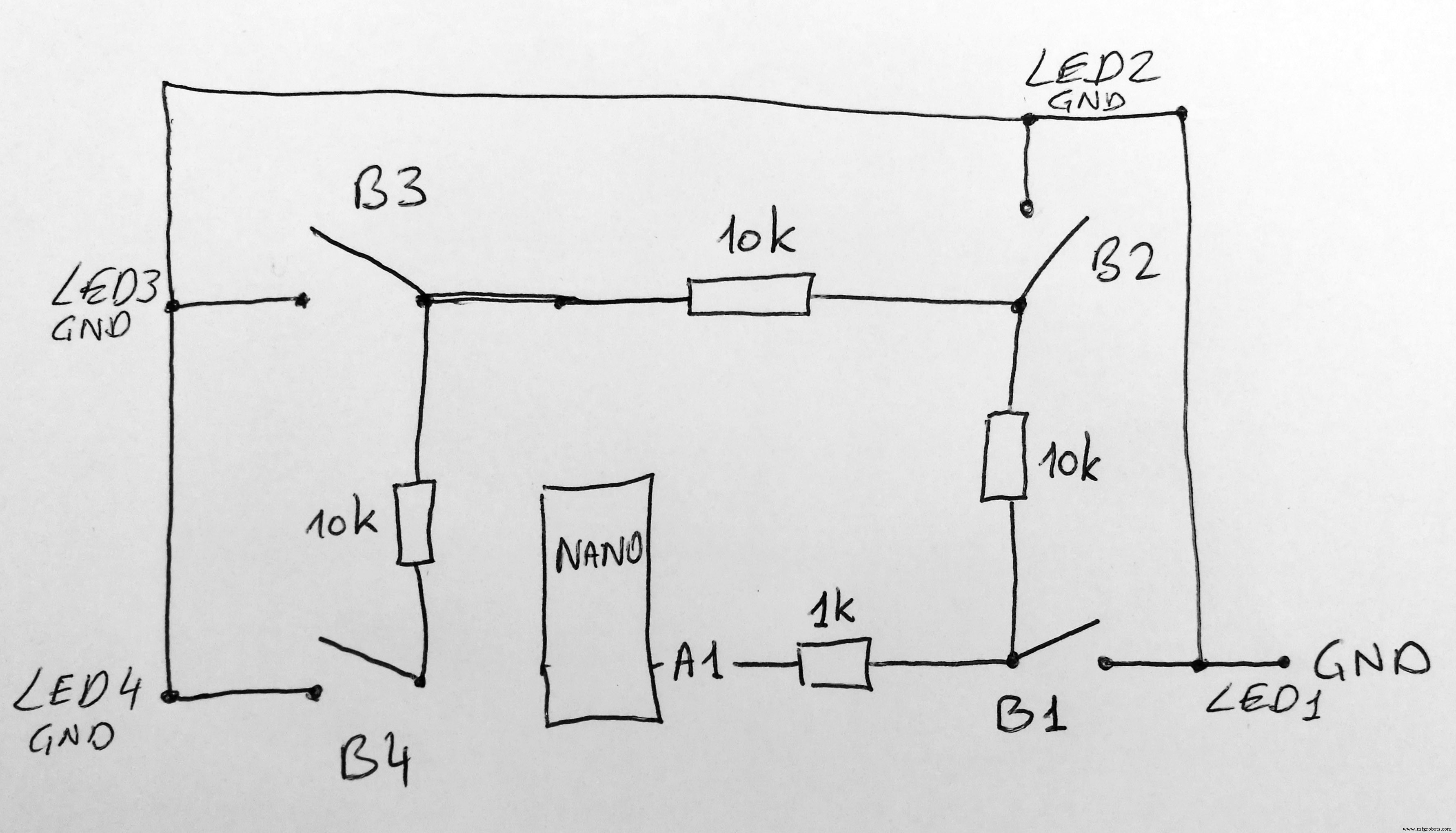
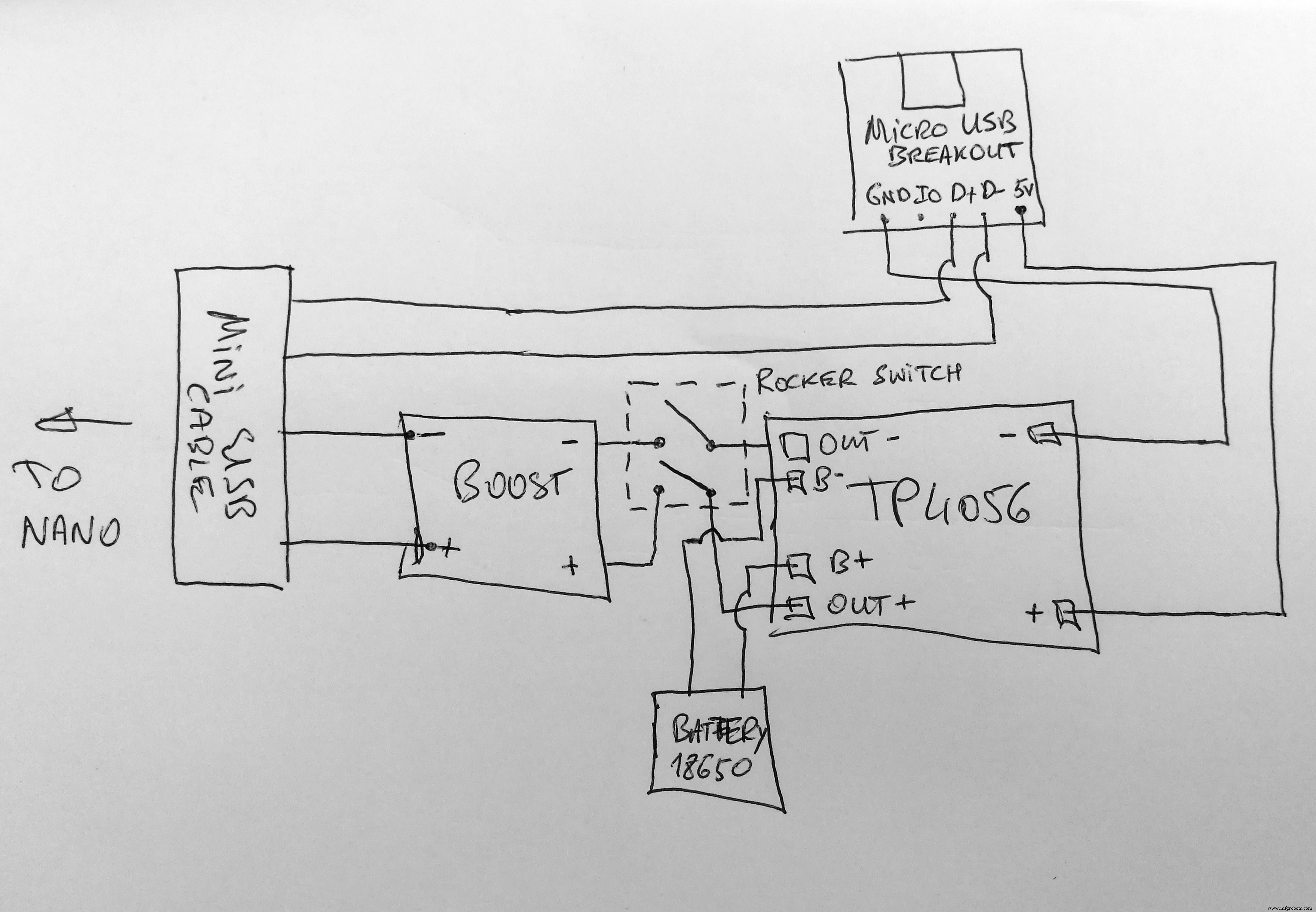
Herstellungsprozess



